- HOME
- CONTENTS
- BLOG
- ITシステム
- Salesforce
- セールスフォースユーザ必見〜GmailとSalesforce連携編〜【福岡】
セールスフォースユーザ必見〜GmailとSalesforce連携編〜【福岡】

- 社内の誰がお客さんにメール送っているか把握できない
- Ccに入っていないから誰が・いつ・どのタイミングで・何のメールを送ったか把握できない
そのようなことはないですよね? 実はうちの会社は・・・という方いらっしゃったらこっそりこのブログを読んでご相談ください。
↓動画で確認もできます↓
目次
メールは顧客情報の最大の入力情報
Chatwork、Slackといったコミュニケーションツールが流行っている一方で見込みのクライアントやあまり親密でないクライアントとのコミュニケーションはメールが多いというユーザも多いのではなにのでしょうか?
メールは1対1でのコミュニケーションは勿論、1対N、N対Nのコミュニケーションも可能です。
しかし、そのメールの中に自分自身がCcに入っていないと気づくことができない、たくさんのメールのCcに入っていて大量にメールを裁かないといけない そのような自体になっていは本末転倒です。
自分から情報を探しにいく・キャッチアップしに行くことも重要ですが、
- 気になるクライアントの情報だけ抽出したい
- 過去社員が送ったメールを確認したい
といったことに大いに役立つ方法があります。
それがGmailとSalesforceの連携です!
メール送信内容を顧客情報に自動連携させる
有償環境のGSuiteとSalesforceの連携
まず使っているメール環境ですが、Gsuiteである必要があります。
そして重要なのは「有償環境」。
つまり有料のプランを使っていることです。
そして「Lightning for Gmail」をダウンロードし、設定をする。
それだけです。本当に簡単なのでぜひやって見てください。
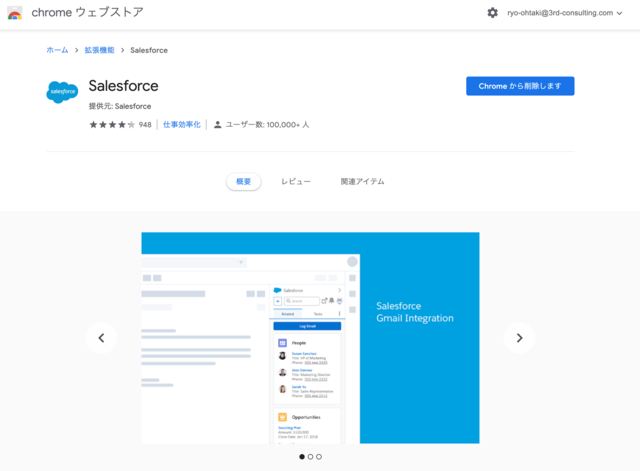
実際に連携してみよう!
メールを記載する
この工程はいつものメールを送ることと全く同じです! 宛先にはメールアドレスを入力してください。
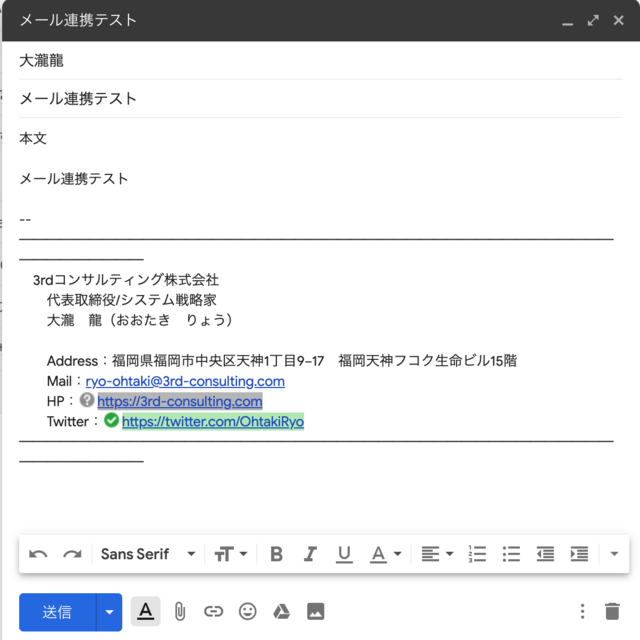
送信後、情報連携
送信ボタンを押下後、きちんとSalesforceと連携ができていればこのような画面になります。
その際に「誰」と連携するかというのが表示されます。
この際は「大瀧 龍」という取引先責任者に連携されているけどいいですか?
ということを聞いております。 OKであれば「ログ」ボタンを押下します。
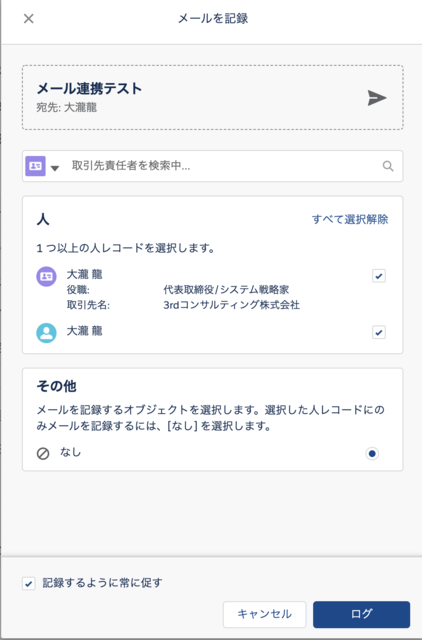
Salesforce画面からGmailで送ったメールを確認
Salesforceにログインして送信先の「取引先」もしくは「取引先責任者」を閲覧すると、先程送ったメールが連携されています。
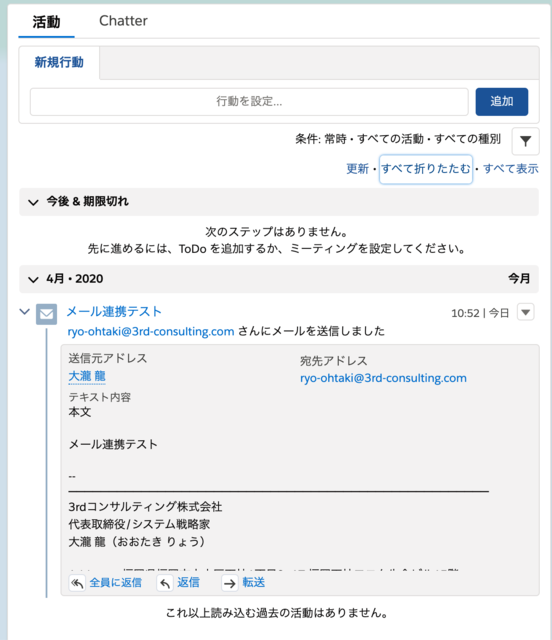
まとめ
いかがでしたでしょうか?
これまでセールスフォースは日報や案件管理だけにしか使っていなかった方も多いのではないのでしょうか?
顧客情報を最新化させるすべはたくさんあります。
その一つが日頃から使っている「メール」 お客様は営業マンやカスタマーセンターの1個人とお付き合いしているのではなく企業と付き合っているため、他の従業員が送っているメールや行動・活動しているということを知らなかったでは済まないこともあります。
日頃から送っているメールを常に「会社のナレッジ」として蓄えることも重要です。
そして、今蓄える情報は将来の営業活動に非常な重要な資産となります。
是非、今使っているメールとSalesforceの連携してみてはいかがでしょうか?
最後に
弊社は【トップセールスマン育成】×【戦略的システム導入】で成果を出す組織を創ることを専門とするコンサルタントです。
システム導入を失敗した苦い経験がある、システム導入を成功に導きたい方は是非弊社にお声がけください。
ここでは言えない某人材会社大手や某大手税理士法人でも実績がありますのでぜひ下記お問い合わせよりご連絡をください。
▼「60分無料相談」

▼「お問い合わせ」

VIEW RANKING






